Methoden zur Behebung des iPhone XR-Problems mit dem Apple-Logo
Starten Sie das iPhoneXR neu und es sollte sich in wenigen Sekunden einschalten. In einigen Fällen kann es jedoch vorkommen, dass sich das iPhone nicht richtig einschaltet und beim Apple-Logo hängen bleibt. Heute verrät der Redakteur die Gründe, warum das iPhoneXR auf dem Apple-Logo hängen bleibt, und die entsprechenden Korrekturen.

- Teil 1: Warum bleibt mein iPhone XR am Apple-Logo hängen?
- Teil 2: So beheben Sie das Problem mit dem iPhone XR, das am Apple-Logo hängen bleibt, mit den 5 schnellsten Lösungen.
- Endgültige Lösungen: Beheben Sie, dass das iPhone XR am Apple-Logo hängen bleibt, ohne es zu verlieren Daten
Teil 1: Warum bleibt mein iPhone XR am Apple-Logo hängen
Wie bereits erwähnt, ist das Hängenbleiben des iPhone XR am Apple-Logo hauptsächlich auf iOS-bezogene Probleme zurückzuführen. Der Herausgeber unten listet mehrere Gründe für dieses Problem auf:
1. Software-Update
Einer der häufigsten Gründe, warum das iPhone xr auf dem Apple-Logo hängen bleibt, könnte ein Software-Update sein. Wenn auf Ihrem Phone XR das Apple-Logo hängen bleibt, wurde möglicherweise das neueste iOS-Update installiert. Dies geschieht normalerweise, wenn die neueste iOS-Version gerade veröffentlicht wird, und dieses Problem tritt am häufigsten auf.
Ein Fehler oder eine Störung in iOS-Updates könnte die Ursache sein. Dies bedeutet jedoch nicht, dass Sie dieses Problem vermeiden können, indem Sie nicht auf die neueste Version aktualisieren, da auch veraltete iOS-Versionen solche Probleme verursachen können.
2. Beschädigte Firmware
Ein weiterer häufiger Grund dafür, dass das iPhone beim Apple Logo xr hängen bleibt, ist beschädigte Firmware. Das iOS-System Ihres iPhones kann aus verschiedenen Gründen beschädigt werden, beispielsweise durch inkompatible Apps oder Viren und Malware, die das System infizieren können.
3. Hardwareprobleme
Aufgrund von Hardwareproblemen kann es zu der Situation kommen, dass das iPhone XR am Apple-Logo hängen bleibt. Wenn Sie Ihr iPhone kürzlich fallen gelassen oder beschädigt haben, sind möglicherweise die internen Komponenten Ihres iPhone XR beschädigt, beispielsweise der Akku, die Hauptplatine und mehr.
Teil 2: So beheben Sie das Problem, dass das iPhone XR beim Apple-Logo hängen bleibt, mit den schnellsten 5 Lösungen
- Methode Eins: Neustart erzwingen/Hard Reset iPhone XR erzwingen
- Methode Zwei: iPhone XR über iTunes wiederherstellen
- Methode Drei: Setzen Sie das iPhone ein in den Wiederherstellungsmodus
- Methode vier: iOS-System über iTunes aktualisieren
- Methode fünf: iPhone XR in den DFU-Modus versetzen
Jetzt wissen Sie, was dazu führen kann, dass Ihr iPhone XR beim Apple-Logo hängen bleibt. Lassen Sie uns die schnellste und effektivste Lösung kennen:
Methode eins: Neustart erzwingen/Hard-Reset des iPhone XR
Wenn Sie sehen, dass das Problem „Apple-Logo XR“ auf dem iPhone hängen bleibt, werden Sie feststellen, dass es keine Funktion gibt – Tippen Sie auf den Bildschirm oder das Drücken des Netzschalters hat keine Auswirkung. In diesem Fall müssen Sie als Erstes einen Neustart erzwingen, um Ihr iPhone wieder zum Leben zu erwecken.
Neustart erzwingen schließt alle Hintergrundaktivitäten und Apps auf Ihrem iPhone und löscht den Speichercache. Es wird Ihrem Gerät keinen Schaden zufügen.
So erzwingen Sie einen Neustart, wenn Ihr iPhone-Logo angezeigt wird.
Ihr iPhone XR-Bildschirm wird dunkler und dann neu gestartet. Halten Sie die Ein-/Aus-Taste gedrückt, bis Sie das Apple-Logo auf dem Bildschirm sehen.
Methode 2: iPhone XR über iTunes wiederherstellenWenn Sie ein Backup des iPhone XR in iTunes erstellen, es aber nicht normal startet, können Sie es mit iTunes wiederherstellen. „Wiederherstellen“ stellt das ausgewählte Backup wieder her, das Sie zuvor auf Ihrem iPhone XR erstellt haben. Sie verlieren nur die Daten, die nach dem Backup-Datum erstellt wurden.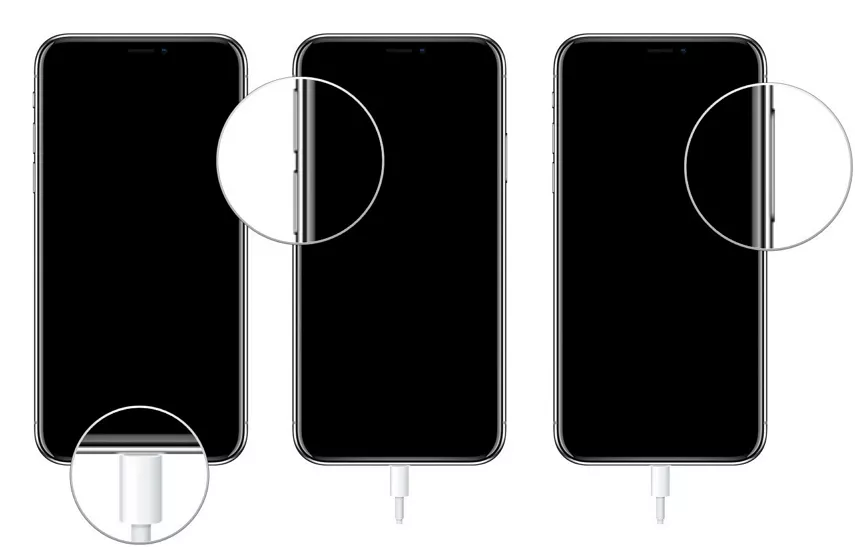
Wenn nach der Installation neuer Updates das Problem „iPhone XR bleibt am Apple-Logo hängen“ auftritt, ist dies die beste Möglichkeit, es zu beheben.
Bitte befolgen Sie die folgenden Schritte, um das iPhone XR über iTunes wiederherzustellen:
1. Zuerst müssen Sie Ihr iPhone XR in den Wiederherstellungsmodus versetzen. Starten Sie iTunes und verbinden Sie Ihr iPhone über ein Datenkabel mit Ihrem Computer.
2. Klicken Sie in iTunes auf das kleine iPhone-Symbol und wählen Sie die Option „iPhone wiederherstellen“. Es erscheint eine Meldung mit der Frage „Sind Sie sicher, dass Sie Ihr iPhone wiederherstellen möchten ...“. Klicken Sie auf „Wiederherstellen“, um fortzufahren.
3. Die Wiederherstellung Ihres iPhones beginnt. Seien Sie geduldig und warten Sie, bis der Vorgang ohne Unterbrechungen abgeschlossen ist. Methode Drei: Versetzen Sie das iPhone in den Wiederherstellungsmodus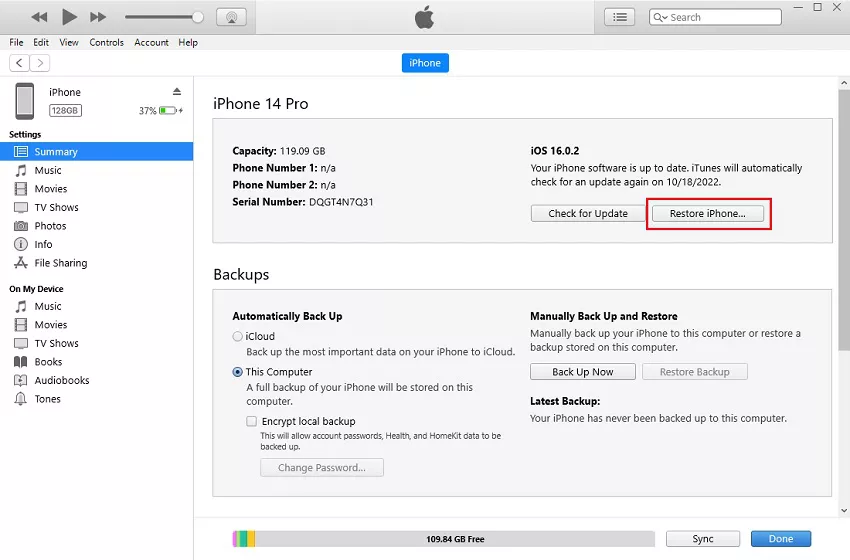
Wenn Ihr iPhone XR nach der Standardwiederherstellung immer noch am Apple-Logo hängen bleibt, können Sie versuchen, das Problem mithilfe des Wiederherstellungsmodus zu lösen. Dadurch wird Ihr iPhone auf die Werkseinstellungen zurückgesetzt und mit der Sicherungsdatei Ihrer Wahl wiederhergestellt.
Das iPhone XR in den Wiederherstellungsmodus zu versetzen, kann entmutigend erscheinen, da verschiedene Modelle unterschiedliche Schlüsselmodi für den Wiederherstellungsmodus haben. Sie können den Wiederherstellungsmodus mit einem Klick aktivieren und beenden, indem Sie das Apple-Telefonreparaturtool verwenden.
Die Schritte, um das iPhone XR in den Wiederherstellungsmodus zu versetzen, sind wie folgt:
Wenn Sie das iPhone XR in den Wiederherstellungsmodus versetzen möchten, laden Sie bitte die Software herunter und installieren Sie sie auf Ihrem Computer. Führen Sie es aus und verbinden Sie Ihr iPhone XR mit Ihrem Computer.

Nachdem die Software Ihr Gerät erkannt hat, drücken Sie die „Enter“-Taste, um Ihr iPhone in den Wiederherstellungsmodus zu versetzen.
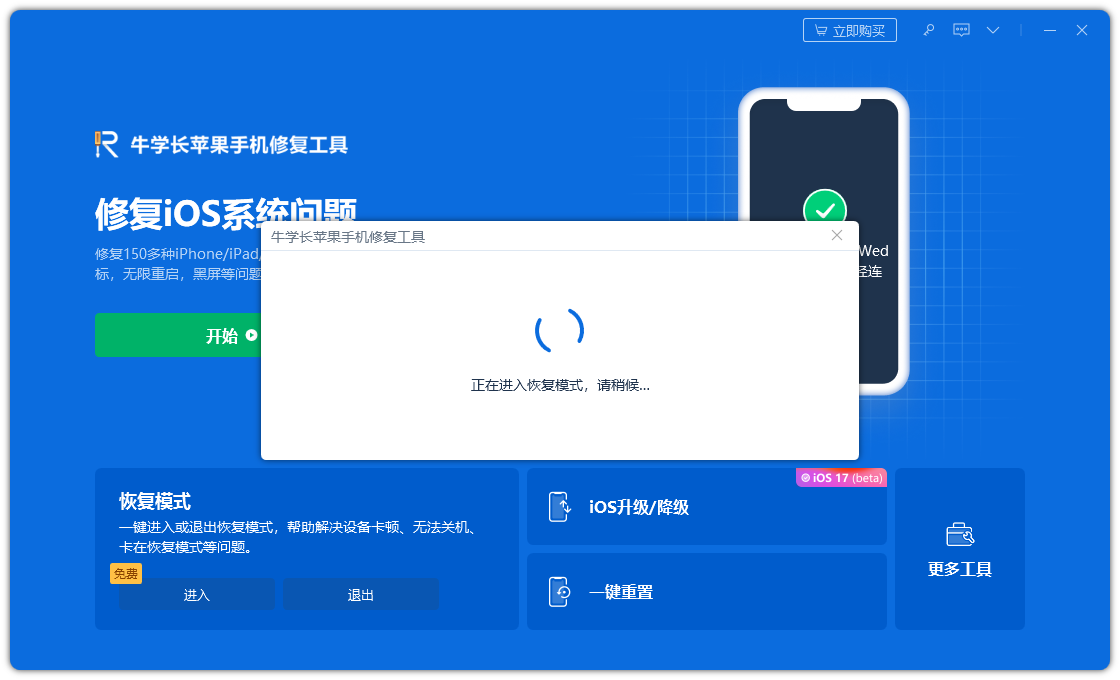
Warten Sie einen Moment und das iPhone wechselt in den Wiederherstellungsmodus.
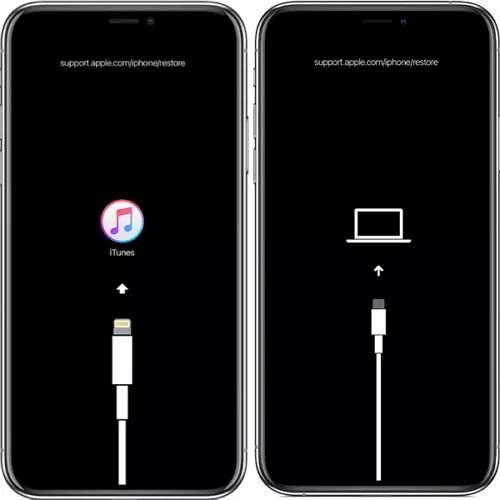
Methode 4: iOS-System über iTunes aktualisieren
Veraltete iOS-Versionen können auch dazu führen, dass das iPhone beim Apple-Logo hängen bleibt. Wenn Sie die iOS-Version Ihres iPhones nicht auf die neueste Version aktualisiert haben, muss ein Update auf Sie warten Führen Sie die folgenden Schritte aus, um das iOS-System auf Ihrem iPhone XR auf einfache Weise zu aktualisieren:
Stellen Sie zunächst sicher, dass auf Ihrem Computer die neueste Version von iTunes installiert ist. Schließen Sie dann Ihr iPhone XR mit einem Lightning-Kabel an
Zweiter Schritt: Öffnen Sie iTunes auf Ihrem Computer.
Schritt 4: Wenn ein Update verfügbar ist, werden Sie von iTunes aufgefordert, es herunterzuladen und zu installieren "-Taste, um fortzufahren.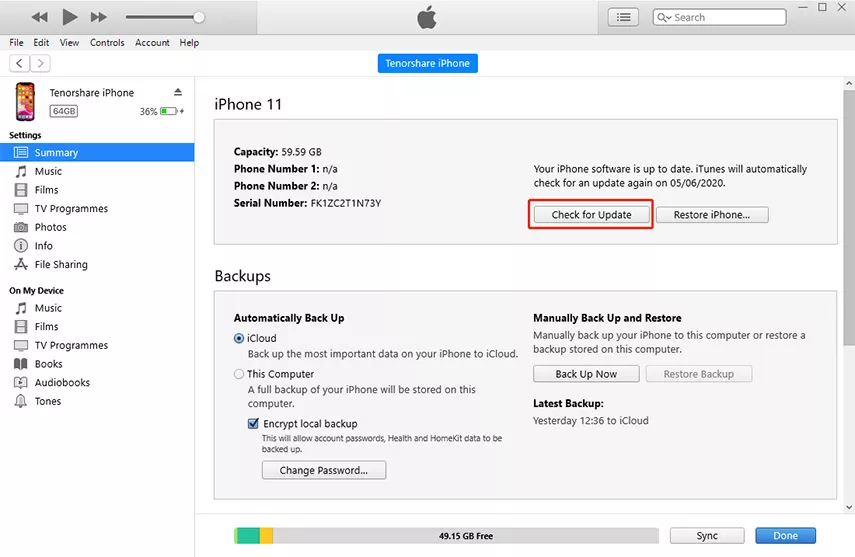
Schritt 5: Befolgen Sie die Anweisungen auf dem Bildschirm, um den iOS-Update-Vorgang abzuschließen. Bitte stellen Sie sicher, dass Ihr iPhone mit dem Computer verbunden ist, bis das Update abgeschlossen ist
Methode fünf: Versetzen Sie das iPhone XR in den DFU-Modus
Wenn Sie das Problem „iPhone XR hängt am Apple-Logo“ nicht lösen können, versuchen Sie es bitte mit dem DFU-Modus, der den umfassendsten Systemwiederherstellungsprozess durchführen kann. Wenn Ihr iPhone einen Jailbreak aufweist, kann dies zu Problemen führen das iOS-System zum Bricken
Hier sind die Schritte, um das iPhone XR in den DFU-Modus zu versetzen:
Verbinden Sie das iPhone XR mit dem Computer, drücken Sie die Lauter-Taste, lassen Sie sie los und drücken Sie dann erneut die Leiser-Taste.
Halten Sie die Taste gedrückt Ein-/Aus-Taste, bis der Bildschirm schwarz wird, halten Sie die Ein-/Aus-Taste und die Leiser-Taste fünf Sekunden lang gedrückt. Lassen Sie die Ein-/Aus-Taste los und halten Sie die Leiser-Taste 10 Sekunden lang gedrückt Ihr iPhone bleibt schwarz und Ihr Computer zeigt eine Meldung an, dass ein Gerät im Wiederherstellungsmodus erkannt wurde.
Trennen Sie Ihr iPhone nicht vom Computer, bis der DFU-Vorgang auf dem Gerät abgeschlossen ist. Befolgen Sie die Anweisungen -Bildschirmanweisungen auf Ihrem Computer. Dies sollte helfen, das Problem zu beheben, dass der iPhone XR-Modus beim Apple-Logo hängen bleibt Logo, schwarzer Bildschirm, weißer Bildschirm, Boot-Schleife, iOS-Update-Fehler usw.
Die Reparaturschritte sind ebenfalls sehr einfach und wie folgt:
Schritt 1: Laden Sie das Tool herunter, installieren Sie es und verbinden Sie das Gerät mit einem Datenkabel mit dem Computer. Nach erfolgreicher Verbindung erkennt die Software den Computer automatisch. Klicken Sie auf „iOS-Systemprobleme beheben“
Klicken Sie auf die Option „Standardreparatur“ und dann auf „Firmware herunterladen“. Die Software stellt automatisch die neueste Version der iOS-Systemfirmware bereitSchritt 2: Nachdem der Firmware-Download erfolgreich war, klicken Sie auf „Reparatur starten“, um die Reparatur automatisch zu starten
Schritt 3: Warten Sie, bis die Reparatur abgeschlossen ist. Der gesamte Reparaturfortschritt dauert ca. 10 Minuten. Achten Sie darauf, das Datenkabel während des Vorgangs nicht zu trennen. Warten Sie, bis „Reparatur abgeschlossen“ angezeigt wird, um die Systemreparatur abzuschließen.
 Das Hängenbleiben des Apple-Logos am iPhone XR ist ein häufiges Problem beim iPhone, das hauptsächlich durch Softwareprobleme verursacht wird. Es kann mit einfachen Methoden zur Fehlerbehebung leicht gelöst werden. In dieser Anleitung zeigen wir Ihnen, wie Sie das Problem, dass das iPhone XR beim Apple-Logo hängen bleibt, am besten beheben können
Das Hängenbleiben des Apple-Logos am iPhone XR ist ein häufiges Problem beim iPhone, das hauptsächlich durch Softwareprobleme verursacht wird. Es kann mit einfachen Methoden zur Fehlerbehebung leicht gelöst werden. In dieser Anleitung zeigen wir Ihnen, wie Sie das Problem, dass das iPhone XR beim Apple-Logo hängen bleibt, am besten beheben können Das obige ist der detaillierte Inhalt vonMethoden zur Behebung des iPhone XR-Problems mit dem Apple-Logo. Für weitere Informationen folgen Sie bitte anderen verwandten Artikeln auf der PHP chinesischen Website!

Heiße KI -Werkzeuge

Undresser.AI Undress
KI-gestützte App zum Erstellen realistischer Aktfotos

AI Clothes Remover
Online-KI-Tool zum Entfernen von Kleidung aus Fotos.

Undress AI Tool
Ausziehbilder kostenlos

Clothoff.io
KI-Kleiderentferner

AI Hentai Generator
Erstellen Sie kostenlos Ai Hentai.

Heißer Artikel

Heiße Werkzeuge

Notepad++7.3.1
Einfach zu bedienender und kostenloser Code-Editor

SublimeText3 chinesische Version
Chinesische Version, sehr einfach zu bedienen

Senden Sie Studio 13.0.1
Leistungsstarke integrierte PHP-Entwicklungsumgebung

Dreamweaver CS6
Visuelle Webentwicklungstools

SublimeText3 Mac-Version
Codebearbeitungssoftware auf Gottesniveau (SublimeText3)

Heiße Themen
 1377
1377
 52
52
 Die besten 11-Zoll-iPad-Luftkisten von 2025
Mar 19, 2025 am 06:03 AM
Die besten 11-Zoll-iPad-Luftkisten von 2025
Mar 19, 2025 am 06:03 AM
Top iPad Air 11-Zoll-Fälle: Eine umfassende Anleitung (aktualisiert 14.03.2025) Dieser aktualisierte Leitfaden zeigt die besten verfügbaren 11-Zoll-Fälle von iPad Air, die für verschiedene Anforderungen und Budgets gerecht werden. Egal, ob Sie das neue M3 oder das M2 -Modell besitzen, und schützen Sie Ihr Investm
 8 iPhone -Apps i ' m verwenden, um für immer zu leben, um zu leben
Mar 16, 2025 am 12:19 AM
8 iPhone -Apps i ' m verwenden, um für immer zu leben, um zu leben
Mar 16, 2025 am 12:19 AM
Maximieren Sie Ihre Lebensdauer: iPhone -Apps für ein gesünderes, längeres Leben Groucho Marx strebte berühmt danach, für immer zu leben oder zu sterben. Während die Unsterblichkeit weiterhin schwer fassbar ist, können wir sowohl unsere Lebensdauer als auch unsere Gesundheit erheblich verlängern (die Zeitdauer, die wir enj haben
 Apple Intelligence schaltet sich nach iPhone -Updates immer wieder ein
Mar 14, 2025 am 03:01 AM
Apple Intelligence schaltet sich nach iPhone -Updates immer wieder ein
Mar 14, 2025 am 03:01 AM
Neue iPhone iOS -Updates reaktivieren automatisch Apple Intelligence, selbst für Benutzer, die es zuvor deaktiviert haben. Dieses unerwartete Verhalten, ob ein Fehler oder eine Absicht, verursacht bei den Benutzern Frustration. Das jüngste iOS 18.3.2 Update, vor allem a
 Der einfache Grund, warum ich keine Apple Family Sharing benutze (wie gut es auch ist)
Mar 22, 2025 am 03:04 AM
Der einfache Grund, warum ich keine Apple Family Sharing benutze (wie gut es auch ist)
Mar 22, 2025 am 03:04 AM
Apples Familie Sharing: Ein gebrochenes Versprechen? Bitten Sie um das Versäumnis des Kaufens, sich vor erniedrigenden Belastungen zu schützen Apples Familienfreigabe ist zwar bequem für die Freigabe von Apps, Abonnements und mehr, hat einen erheblichen Fehler: Die Funktion "Ask to Buy" kann nicht vorhanden sein
 Das beste iPad Pro 13-Zoll-Fälle von 2025
Mar 25, 2025 am 02:49 AM
Das beste iPad Pro 13-Zoll-Fälle von 2025
Mar 25, 2025 am 02:49 AM
Wenn Sie mit dem 13-Zoll-iPad Pro stürzten, möchten Sie ihn mit einem Fall auskämpfen, um ihn vor versehentlichen Schäden zu schützen.
 Apple Intelligence ist eine Büste, aber es hatte einen großen Vorteil
Mar 25, 2025 am 03:08 AM
Apple Intelligence ist eine Büste, aber es hatte einen großen Vorteil
Mar 25, 2025 am 03:08 AM
Zusammenfassung Apple Intelligence ist bisher mit unscheinbaren Merkmalen unterdulden, von denen einige wahrscheinlich erst eintreffen werden
 Die besten 13-Zoll-iPad-Luftkoffer von 2025
Mar 20, 2025 am 02:42 AM
Die besten 13-Zoll-iPad-Luftkoffer von 2025
Mar 20, 2025 am 02:42 AM
Empfohlene beste iPad Air 13-Zoll-Schutzhülle im Jahr 2025 Ihre neue 13-Zoll-iPad-Luft wird leicht kratzt, gestoßen oder sogar ohne Schutzhülle gebrochen. Ein guter Schutzfall schützt nicht nur Ihr Tablet, sondern verbessert auch sein Erscheinungsbild. Wir haben eine Vielzahl von Schutzhüllen mit hervorragendem Aussehen für Sie ausgewählt, und es gibt immer eine für Sie! UPDATE: 15. März 2025 Wir haben die Auswahl des Budget -iPad Air Case aktualisiert und Anweisungen zur Fallkompatibilität hinzugefügt. Beste Gesamtauswahl: Apple Smart Folio für iPad Air 13 Zoll Originalpreis $ 99, aktueller Preis $ 79, sparen 20 $! Apple Smart fo
 Google Assistant funktioniert nicht mehr mit Waze auf dem iPhone
Apr 03, 2025 am 03:54 AM
Google Assistant funktioniert nicht mehr mit Waze auf dem iPhone
Apr 03, 2025 am 03:54 AM
Google setzt die Integration von Google Assistant in Waze für iPhones Sunseting, eine Funktion, die seit über einem Jahr fehlfasst. Diese im Waze Community Forum angekündigte Entscheidung erfolgt, als sich Google darauf vorbereitet, Google Assistant durch seine zu ersetzen




